
Edmund Richardson
0
663
14
Jeg ville være villig til at satse på, at Dock er en af de mange (og sandsynligvis den første) ting, som en ikke-Mac-bruger ville synes mest fascinerende på OS X. Da jeg først fik min Mac, var jeg besat af den. På det tidspunkt kørte jeg Tiger, og jeg konstaterede mig konstant at ændre størrelsen på Dock, indstille den optimale mængde forstørrelse og sørgede for, at de applikationer, jeg havde på det, fortjente at være på Dock.
Over tid har tingene ændret sig. Jeg kunne ikke være generet af, hvordan det ser ud, jeg tog det for givet og brugte det rent til at starte og skifte mellem apps. Åh, hvordan kærligheden er død.
Men for nylig har jeg fundet et par værktøjer, der ser ud til at have genskabt min børnelignende forelskelse, som jeg engang havde til min Dock. Og nu er jeg tilbage til at tilpasse det igen, justere det for at se bedst ud og fungere som dets prima. Her er hvad jeg brugte.
Dock-bibliotek
 Dock Library er et program, der ændrer temaet for Leopard's Dock. Som standard er det en regelmæssig grålig reflekterende overflade. Problemet med standarddockingen er, at det gør den glødende prik (af applikationer, der kører) meget svært at se. For ikke at nævne, det er kedeligt. Med Dock Library kan du ændre alt det.
Dock Library er et program, der ændrer temaet for Leopard's Dock. Som standard er det en regelmæssig grålig reflekterende overflade. Problemet med standarddockingen er, at det gør den glødende prik (af applikationer, der kører) meget svært at se. For ikke at nævne, det er kedeligt. Med Dock Library kan du ændre alt det.
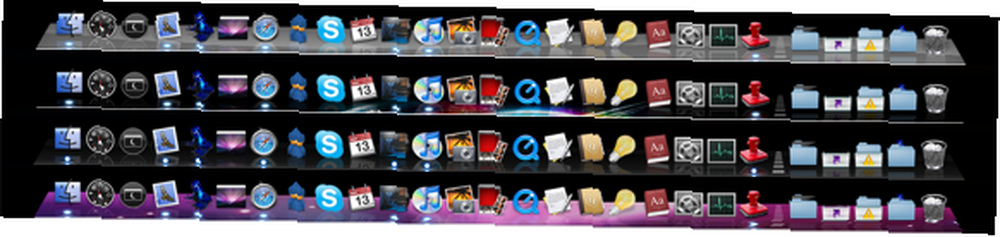
For at få dine temaer skal du gå videre til leoparddocks.net, de har nogle saftige Dock-temaer. Download det ønskede tema, importer det til Dock Library og aktiver det. Jeg fik min nye Dock til at køre på mindre end et minut.
Dock Dodger

Især på min MacBook er Dock fast ejendom ingen latter. Jeg skal virkelig sikre mig, at de applikationer, som jeg placerer på min dock, er nyttige. Hvis jeg lægger for mange applikationer der, bliver alt for lille. Applikationer, der kører i øjeblikket, placeres også på Dock, hvilket optager dyrebar plads.
img src =”//static.makeuseof.com/wp-content/uploads/2008/09/dock-dodger.png” alt =”dock dodger” class =”aligncenter” />
Dock Dodger kan ændre alle valgte programmer til at køre uden et ikon på Dock. Hvordan gør Dock Dodger det? Spørg ikke, det er magi.
Dockables
Dockables er en samling af systembegivenheder som Luk ned, Genstart, Lås skærm, Tom papirkurv og Sleep Display bare for at nævne nogle få. De er konfigureret til at køre med et enkelt klik og så meget praktisk at bruge, når de placeres på Dock.
Jeg plejede at lade min MacBook være tændt om natten, og da jeg ikke kan lukke låget, var det bedste, jeg kunne gøre, slukke for skærmen ved at gå til Systemindstillinger-> Energibesparelse-> Sæt skærm i dvale efter 1 minut. Med Dockables er alt, hvad jeg skal gøre, at klikke på Sleep Display, og det er det. Skærmen slukkes straks. Komfort med et enkelt klik.
SuperDocker

SuperDocker er en lille perle af en applikation. Det giver mig mulighed for at finpudse indstillingerne for min Dock, tilpasse forskellige aspekter fra Dock-positionen, justere den, vende den tilbage til det 2-dimensionelle Dock, det tillader mig endda at låse emnerne på Dock, så ingen kan manipulere med min perfekte indstilling.
Derudover kan jeg også ændre baggrundsfarven på Stacks gitter fra den almindelige gennemsigtige sort til noget mere spændende. Blodrødt, måske?
SuperDocker handler ikke kun om Dock. Det kan også justere nogle indstillinger for Finder, Safari, Dashboard og System. Hvis du er bekymret for at redde din Mac, skal du ikke. Der er altid en “Gendan standardindstillinger” knap, som du rammer på det, går noget forfærdeligt galt.
Ærefuld omtale
Dock Spaces kom ikke helt på min liste. Det er et Spaces-ækvivalent, kun det er Dock, der ændrer sig. Du kan konfigurere op til 5 forskellige Docks. Tag et kig på det, se om det overbeviser dig.
Som alle applikationer, der er dækket af MakeUseOf, er disse gratis, men donationer til udviklerens indsats værdsættes altid.











